Độ phân giải màn hình là số pixel được sử dụng để lấp đầy màn hình. Màn hình máy tính xách tay có độ phân giải cụ thể của riêng họ. Nó phụ thuộc trực tiếp vào kích thước tổng thể của màn hình - chiều cao và chiều rộng. Bạn có thể tối ưu hóa chất lượng hình ảnh bằng cách đặt độ phân giải màn hình chính xác trong hệ điều hành máy tính xách tay của mình.
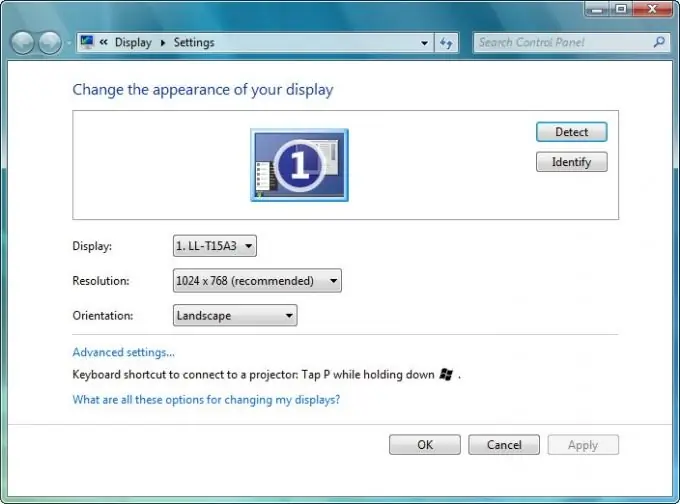
Nó là cần thiết
Một chút chú ý
Hướng dẫn
Bước 1
Đầu tiên, bạn cần thu nhỏ tất cả các cửa sổ đang mở để chỉ màn hình nền được mở trước mặt người dùng. Sau đó, bạn cần gọi menu bằng cách nhấp chuột phải vào khu vực không có biểu tượng của màn hình.
Bước 2
Trong menu ngữ cảnh sẽ xuất hiện sau đó, chọn mục "Độ phân giải màn hình", bên cạnh có một biểu tượng nhỏ dạng màn hình.
Bước 3
Sau khi cửa sổ bảng điều khiển có tên "Cài đặt màn hình" mở ra, lựa chọn hiển thị sẽ khả dụng (trong trường hợp này, phải chọn "Hiển thị PC trên thiết bị di động") và cũng có thể thay đổi độ phân giải của màn hình đã chọn và hướng của hình ảnh hiển thị trên màn hình.
Bước 4
Tiếp theo, bạn cần chọn độ phân giải màn hình mà người dùng yêu cầu trong danh sách thả xuống có tên "Độ phân giải". Để thực hiện việc này, sử dụng con trỏ chuột, di chuyển thanh trượt lên hoặc xuống. Người dùng di chuyển thanh trượt càng cao thì độ phân giải màn hình sẽ càng cao. Nếu bạn di chuyển thanh trượt bên dưới, độ phân giải màn hình sẽ giảm.
Bước 5
Bây giờ, điều quan trọng là đừng quên nhấp vào nút "Áp dụng" để xác nhận các thay đổi trong Windows 7 hoặc Windows Vista. Bằng cách xác nhận các thay đổi, người dùng sẽ lưu các hành động mà anh ta đã thực hiện trước đó. Nếu người dùng quên nhấp vào nút "Áp dụng", các thay đổi sẽ không được lưu lại và sẽ phải thực hiện lại từ đầu.
Bước 6
Để đóng cửa sổ "Cài đặt màn hình", hãy nhấp vào nút "OK". Bây giờ bạn có thể bắt đầu vận hành một máy tính xách tay có độ phân giải màn hình điều khiển đã thay đổi.






